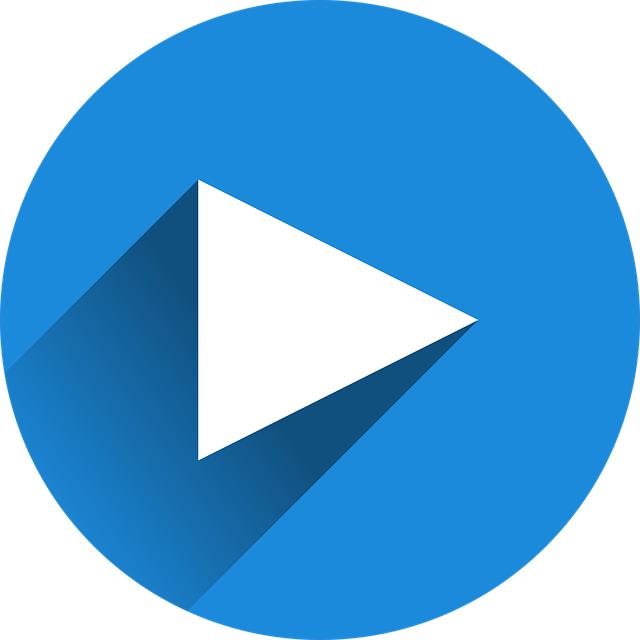
Operační systém Ubuntu je populární volba pro ty, kteří chtějí vyzkoušet něco nového a odlišného od tradičních operačních systémů jako Windows nebo macOS. Jeho open-source povaha umožňuje uživatelům přizpůsobit si své operační prostředí a mít větší kontrolu nad tím, jak jejich počítač pracuje. Pokud jste se rozhodli vyzkoušet Ubuntu a nevíte, kde začít, tento článek vám poskytne základní návod, jak se s tímto operačním systémem seznámit a začít ho používat.
Jak si nainstalovat Ubuntu na počítač
Stáhněte si instalační soubor Ubuntu: Nejprve je nutné stáhnout instalační soubor operačního systému Ubuntu z oficiální stránky. Můžete si vybrat mezi různými verzemi dle vašich potřeb, například LTS verze pro dlouhodobou podporu nebo aktuální verze s nejnovějšími funkcemi.
Vytvořte instalační médium: Poté, co máte stažený instalační soubor, můžete si vytvořit instalační médium. Můžete použít USB flash disk nebo vypálit instalační CD. Existují různé programy, jako například Rufus nebo balík Ubuntu, které vám pomohou s vytvořením bootovatelného média.
Nastavte BIOS: Před instalací Ubuntu je třeba změnit zaváděcí pořadí v BIOSu, aby se počítač nejprve spouštěl z vašeho instalačního média. Po restartu počítače zmáčkněte klávesu (často je to F2, F12 nebo Del) a nastavte pořadí bootování tak, aby se jako první spouštělo vaše USB zařízení nebo CD/DVD mechanika.
Spusťte instalační proces: Po změně nastavení BIOSu restartujte počítač a nechte se zavést z vašeho instalačního média. Následujte kroky průvodce instalací a vyberte jazyk, časovou zónu, klávesnici a další předvolby dle vašich preferencí. Poté vyberte možnost instalace Ubuntu a můžete pokračovat s nastavením oddílů disku a dokončením instalace.
První kroky po instalaci Ubuntu
Po instalaci Ubuntu je důležité provést několik kroků, abyste mohli efektivně pracovat s tímto operačním systémem. První krokem by mělo být aktualizování systému a nainstalování nezbytných aktualizací. Stačí otevřít Software Updater a sledovat pokyny k instalaci dostupných aktualizací.
Dalším důležitým krokem je nastavení systému podle vašich preferencí. Můžete si upravit vzhled prostředí, nastavení zvuku, klávesnice nebo síťového připojení. Pro úpravu těchto nastavení stačí otevřít Nastavení a přizpůsobit si je podle svých potřeb.
Pro lepší práci s Ubuntu je také vhodné nainstalovat některé užitečné programy a aplikace. Můžete například nainstalovat kancelářský balík LibreOffice, internetový prohlížeč Firefox nebo multimediální přehrávač VLC. Pro instalaci nových programů stačí otevřít Ubuntu Software a vyhledat potřebnou aplikaci.
Pokud chcete mít přehled o stavu systému nebo řídit procesy, můžete použít Správce úloh. Zde uvidíte běžící procesy, spotřebu paměti či výkon vašeho počítače. Správce úloh je užitečný nástroj pro monitorování systému a optimalizaci jeho výkonu.
Je také důležité zabezpečit váš systém. Doporučuje se nainstalovat antivirový program a pravidelně aktualizovat systém, abyste minimalizovali riziko útoku malware nebo jiné škodlivého softwaru. Systémové aktualizace a zabezpečení jsou klíčové pro bezpečnou a plynulou práci s Ubuntu.
Nastavení prostředí Ubuntu
Po instalaci operačního systému Ubuntu je důležité provést některá základní nastavení, aby byla vaše práce s počítačem pohodlná a efektivní. Jedním z prvních kroků je nastavení jazyka a časového pásma, což můžete snadno udělat v nastavení systému.
Dále je vhodné zkontrolovat aktualizace systému a nainstalovat veškeré dostupné aktualizace. To zajistí, že váš systém bude zabezpečený a bude obsahovat nejnovější funkce a opravy chyb.
Pro zvýšení efektivity práce s Ubuntu můžete dále upravit rozložení pracovní plochy, přidat nebo odebrat ikony na panelu nebo dokonce změnit vzhled prostředí pomocí různých motivů a nastavení.
Abyste mohli plně využít všech možností Ubuntu, můžete si nakonfigurovat různé aplikace a služby podle vašich preferencí, například nastavit správce souborů, prohlížeč internetu, emailový klient atd.
Základní příkazy terminálu v Ubuntu
Základními příkazy terminálu v Ubuntu jsou například:
- ls – vypíše obsah aktuálního adresáře
- cd – změní aktuální adresář
- mkdir – vytvoří nový adresář
- rm – odstraní soubor
Další důležité příkazy zahrnují:
- pwd – zobrazí aktuální cestu
- cp – zkopíruje soubor
- mv – přesune soubor nebo adresář
- chmod – změní oprávnění souboru
Pro práci s textovými soubory lze využít:
- cat – zobrazí obsah souboru
- grep – vyhledá řetězec v souboru
- nano – otevře jednoduchý textový editor
Instalace nových aplikací v Ubuntu
Pro instalaci nových aplikací v Ubuntu máte k dispozici několik možností. Nejpohodlnější způsob je využití Ubuntu Software Center, který slouží k procházení a instalaci aplikací přímo z oficiálních repozitářů Ubuntu.
Další možností je využití příkazové řádky a nástroje APT (Advanced Packaging Tool). Pomocí příkazu sudo apt-get install název_aplikace můžete jednoduše nainstalovat požadovanou aplikaci. Před samotnou instalací je vhodné provést aktualizaci seznamu dostupných balíčků pomocí příkazu sudo apt-get update.
Pokud nemáte dostupné potřebné aplikace v oficiálních repozitářích Ubuntu, můžete využít možnost instalace pomocí balíčků ve formátu .deb. Stačí stáhnout balíček z oficiální stránky aplikace a spustit instalaci buď dvojklikem na stažený soubor nebo přímo z příkazové řádky pomocí příkazu sudo dpkg -i název_balíčku.deb.
Je také možné využít alternativního softwaru pro správu balíčků, jako je například Synaptic Package Manager. Tento nástroj poskytuje pokročilé možnosti pro procházení a instalaci aplikací v systému Ubuntu.
Optimalizace výkonu Ubuntu prostředí
může být klíčová pro zajištění plynulého a efektivního chodu systému. Existuje několik způsobů, jak lze dosáhnout lepšího výkonu a výkonových zlepšení ve vašem Ubuntu prostředí.
Prvním krokem k optimalizaci výkonu může být aktualizace softwaru a systému. Pravidelné aktualizace operačního systému Ubuntu zajistí nejen bezpečnost vašeho systému, ale mohou také obsahovat opravy a vylepšení, které mohou přispět k lepšímu výkonu.
Dalším důležitým krokem může být správa služeb a procesů běžících ve vašem systému. Zastavení nepotřebných služeb a aplikací, které běží na pozadí, může uvolnit systémové prostředky a zlepšit celkový výkon.
Optimalizace prostředí může zahrnovat také nastavení grafického rozhraní. Například snížení rozlišení obrazovky nebo odstranění grafických efektů může pomoci snížit zátěž na grafickou kartu a zvýšit výkon systému.
Závěrem je důležité pravidelně monitorovat výkon vašeho Ubuntu prostředí a provádět potřebné úpravy a optimalizace pro udržení optimálního chodu systému. S správnými úpravami a nastaveními můžete dosáhnout výrazného zlepšení výkonu a stability vašeho Ubuntu prostředí.
Celkově lze říci, že začátek s operačním systémem Ubuntu není složitý, ať už jste začátečník nebo pokročilý uživatel. Díky jednoduché instalaci a intuitivnímu uživatelskému prostředí můžete rychle začít pracovat s tímto systémem a objevovat jeho mnoho výhod. Pokud jste se rozhodli vyzkoušet Ubuntu jako alternativu k jiným operačním systémům, budete jistě mile překvapeni jeho výkonem a možnostmi. Stačí jen následovat několik jednoduchých kroků a brzy budete plně pohodlní s používáním tohoto systému. Takže neváhejte a dejte Ubuntu šanci – možná se nakonec stane vaším oblíbeným operačním systémem.





